

|
|
|||||||
| قسم البرامج الإسلامية يعنى بجمع البرامج الإسلامية كالأقراص الاسلامية لتعليم القرآن و برامج الأذان ...وكذا تفريغ الخطب والمحاضرات |
في حال وجود أي مواضيع أو ردود
مُخالفة من قبل الأعضاء، يُرجى الإبلاغ عنها فورًا باستخدام أيقونة
![]() ( تقرير عن مشاركة سيئة )، و الموجودة أسفل كل مشاركة .
( تقرير عن مشاركة سيئة )، و الموجودة أسفل كل مشاركة .
| آخر المواضيع |
|
•●◄ العديد من الطرق الفعالة والمجربة بالبرامج و بدونها أيضا لمنع المواقع الاباحية نهائيا ►●•
 |
|
|
أدوات الموضوع | انواع عرض الموضوع |
|
|
|
|
رقم المشاركة : 1 | ||||
|
طريقة فعالة لمنع المواقع الاباحية في نتائج جوجل على الحاسوب
آخر تعديل ابو اكرام فتحون 2015-03-27 في 19:11.
|
||||

|
|
|
رقم المشاركة : 2 | |||
|
كيفية حجب المواقع مهما كان نوعها *- سواء كانت إباحية أو غير ذلك - *بدون أي برنامج |
|||

|
|
|
رقم المشاركة : 3 | |||
|
بسم الله الرحمن الرحيم
والصلاة والسلام على أشرف المرسلين سيدنا محمد وعلى آله وصحبه أجمعين كيفية التحكم فى الكمبيوتر والإنترنت أثناء إستخدام الأطفال من المعروف أن الكمبيوتر والإنترنت أداة تعليمية هامة ومصدر هام للمعرفة والمعلومات بالنسبة للكبار والأطفال لايمكن الإستغناء عنها ، ولكن فى حالة إستخدام الأطفال للكمبيوتر والإنترنت فقد يتعرضون لمحتوى غير مناسب ومواقع سيئة ، لذلك من الضرورى من وجود رقابة وتحكم كامل من الآباء على أبنائهم ، فقد يضطرون إلى ملازمة أطفالهم وقت إستخدامهم للكمبيوتر ولكن توجد طرق تقنية بإستخدام الأدوات والبرمجيات المساعدة لحماية الأطفال من التعرض لمخاطر الكمبيوتر والإنترنت.  والآن سنلقى نظرة على بعض الطرق التقنية للتحكم بالوقت الذى يقضيه الطفل على الكمبيوتر وتحديد برامج أو ألعاب معينة لإستخدامها . التحكم فى إستخدام الأطفال لــ Windows 7 يمكن من خلال تطبيق بعض الإجراءات على ويندوز 7 التحكم فى وقت إستخدام الطفل لجهاز الحاسب وتحديد البرامج والألعاب التى يستخدمها وذلك من خلال هذه الخطوات: 1.إنشاء حساب خاص بالأطفال يستخدم من خلاله الكمبيوتر User account 2.إستخدم الجهاز كـ administrator *ثم إفتح قائمة start ثم اكتب بمربع البحث *Parental controls 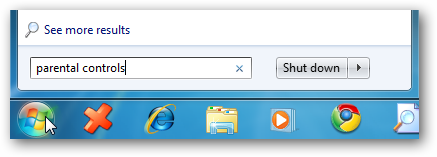 3. سيتم فتح control panel إضغط على Parental controls 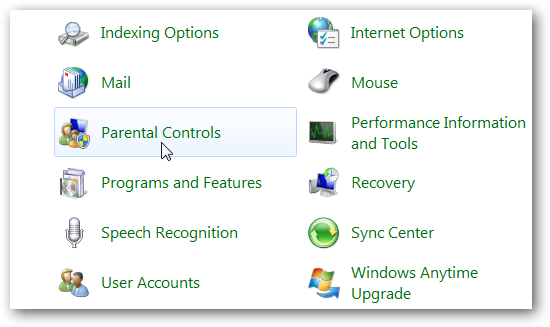 4.ثم إضغط على الحساب الذى يستخدم الطفل من خلاله الكمبيوتر * 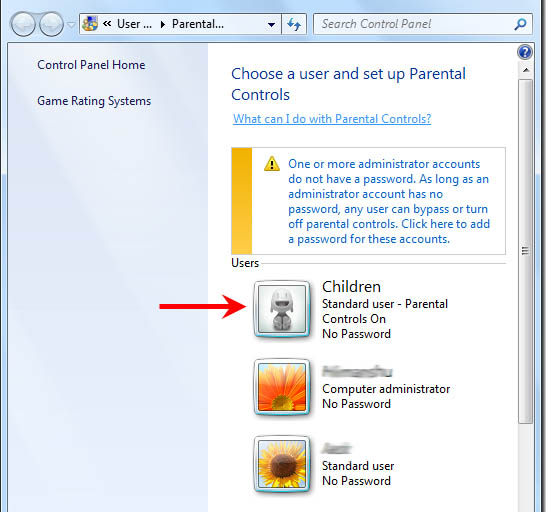 5. قم بتفعيل زر "On,enforce current setting" ثم تحكم بالوقت أو الألعاب أو البرامج كما يلى: 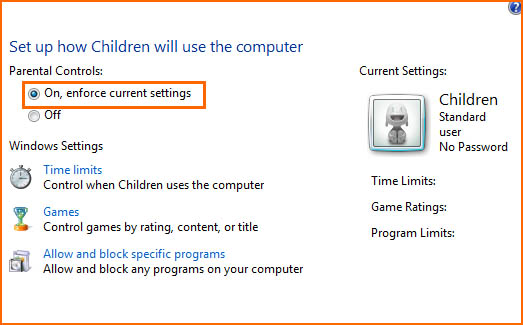 لتحديد الوقت المستخدم إضغط Time Limits *ثم قم بتحديد عدد الساعات المستخدمة لكل يوم على حدة  لتحديد الألعاب التى يسمح للطفل بإستخدامها إضغط Games تستطيع غلق جميع الألعاب أو تحديد ألعاب معينة 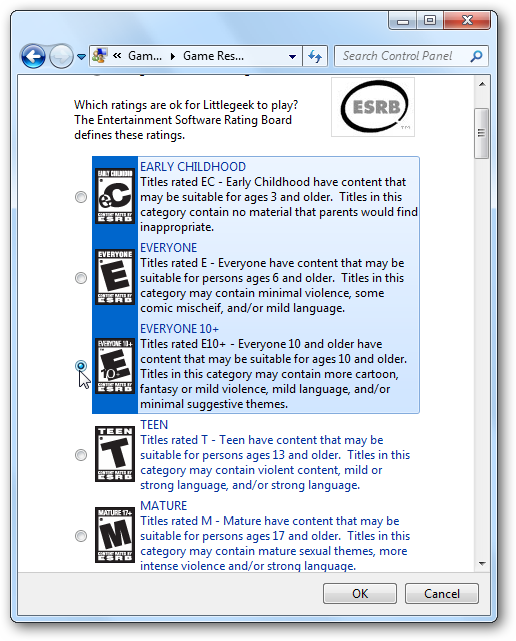 إذا كنت تريد تقييد إستخدام برامج محددة فإضغط * Allow and block specific programs *ثم تحديد البرامج المتاحة للطفل. 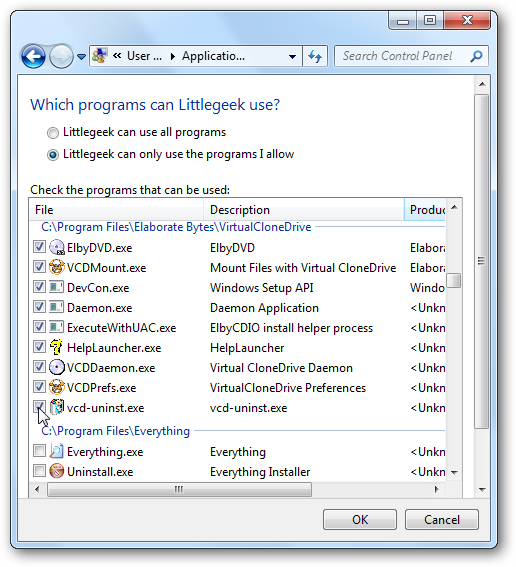 طريقة أخرى للقضاء على المواقع الفاسدة .... تابع في الأسفل ....................... |
|||

|
|
|
رقم المشاركة : 4 | |||
|
برنامج فلتر الأمان <Golden Filter Premium v.3.1 > للحماية من المواقع الفاسدة طريقة أخرى للقضاء على المواقع الفاسدة .... تابع في الأسفل .......................
|
|||

|
|
|
رقم المشاركة : 5 | |||
|
شرح برنــــــــ K9 Web Protection .4 ـــامج العملاق في حجب المواقع الاباحية طريقة أخرى للقضاء على المواقع الفاسدة .... تابع في الأسفل .......................
|
|||

|
|
|
رقم المشاركة : 6 | |||
|
اطلقت اتصالات الجزائر لزبائنها الخواص بداية من شهر أوت 2013 خدمة المراقبة الأبوية "في أمان"
*التي تسمح للأولياء بحماية أطفالهم من أخطار الإبحار على الشبكة العنكبوتية بضغطة زر واحدة فقط. مفتاح الترخيص "في أمان" مجاني لحاسوب واحد في المنزل "في أمان" برنامج يثبت على كمبيوتر المكتب أو الكمبيوتر المحمول، تثبيته سهل جدا، إرشاداته واضحة . محمي بكلمة سر و يعمل بمختلف اللغات. يتم تصفية جميع متصفحات الويب المثبتة على الحاسوب وفقا لخاصيات محددة من طرف الأولياء، *كما أنه يمكن تحديد جداول يومية لتوقيت استعمال الانترنت لكل مستخدم، وتشغيل القوائم الشخصية للسماح أو عدم السماح *بتصفح بعض المواقع و منع التحميل و استخدام تطبيقات على الحاسوب لمستخدم محدد، *يسمح هذا البرنامج من عرض جميع المواقع التي تمت زيارتها من طرف كل مستخدم. التحق بأقرب وكالة تجارية لاتصالات الجزائر واستفد من البرنامج الشامل للمراقبة الأبوية مجانا* ولمزيد من المعلومات اتصل بالرقم 100 طريقة أخرى للقضاء على المواقع الفاسدة .... تابع في الأسفل ....................... |
|||

|
|
|
رقم المشاركة : 7 | |||
|
بارك الله فيك وجزاك خيرا |
|||

|
|
|
رقم المشاركة : 8 | |||
|
تقبل الله منك وجزاك خيرا وأحسن اليك
عمل هائل و متعوب عليه أحسن الله اليك |
|||

|
|
|
رقم المشاركة : 9 | |||
|
آمين يارب جزاك الله خيرا وشكرا على مرورك الطيب
|
|||

|
|
|
رقم المشاركة : 10 | |||
|
بارك الله فيك و جزاك خيرا على المجهود موضوع مميز و في القمة و ذو فائدة عظيمة شكرا لك |
|||

|
|
|
رقم المشاركة : 11 | ||||
|
اقتباس:
شكرا على مرورك الطيب وجزاك الله خيرا |
||||

|
|
|
رقم المشاركة : 12 | |||
|
جزاك الله خيراونفع بك .... موضوع ممتاز وكامل ... ما شاء الله .... الناس كلهم بحاجة ماسة لهذا الموضوع. |
|||

|
|
|
رقم المشاركة : 13 | |||
|
الرجاء تثبيت الموضوع لتعميم الفائدة |
|||

|
|
|
رقم المشاركة : 14 | |||
|
نتمنى ذلك ان شاء الله
شكرا لك على مرورك الطيب أخي |
|||

|
|
|
رقم المشاركة : 15 | |||
|
بارك الله فيك |
|||

|
 |
| الكلمات الدلالية (Tags) |
| مواقع, حجة, إباحية |
|
|
المشاركات المنشورة تعبر عن وجهة نظر صاحبها فقط، ولا تُعبّر بأي شكل من الأشكال عن وجهة نظر إدارة المنتدى
المنتدى غير مسؤول عن أي إتفاق تجاري بين الأعضاء... فعلى الجميع تحمّل المسؤولية
Powered by vBulletin .Copyright آ© 2018 vBulletin Solutions, Inc